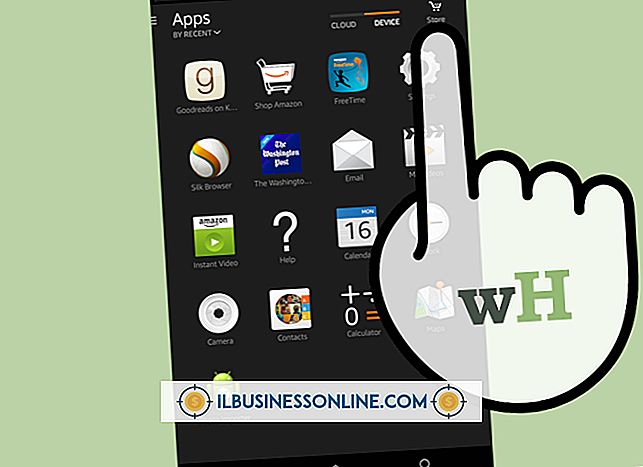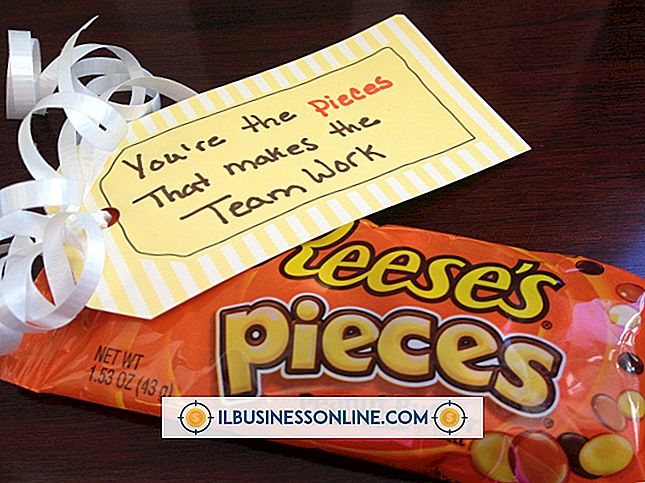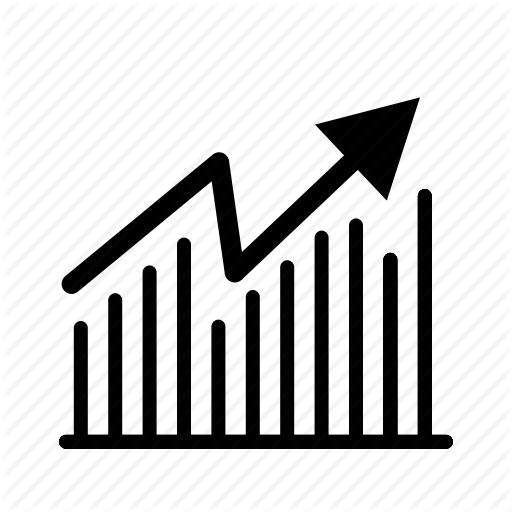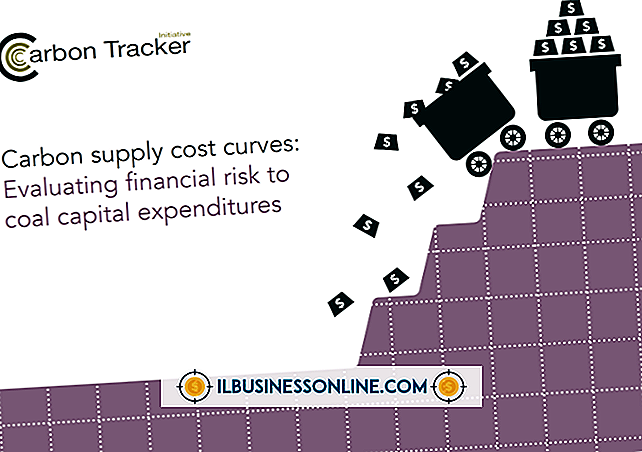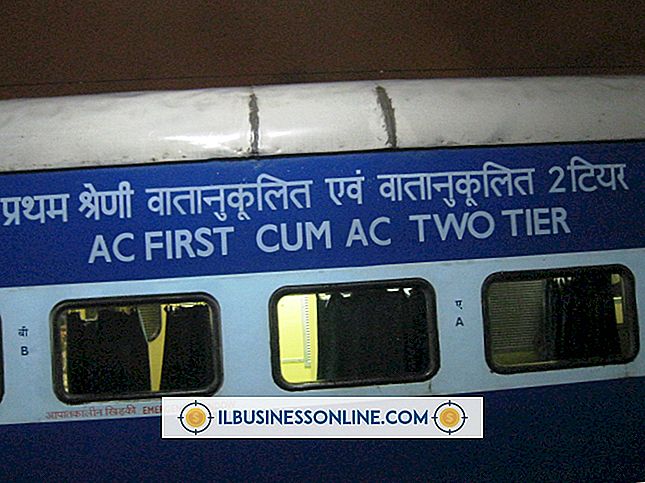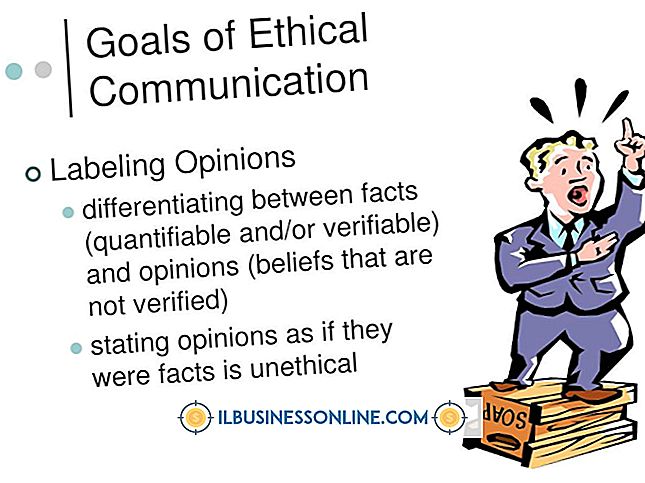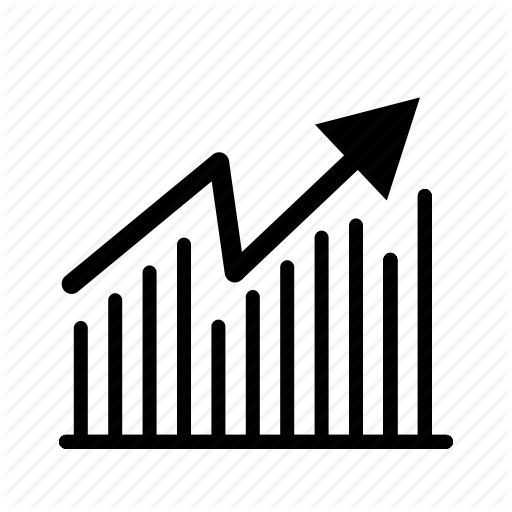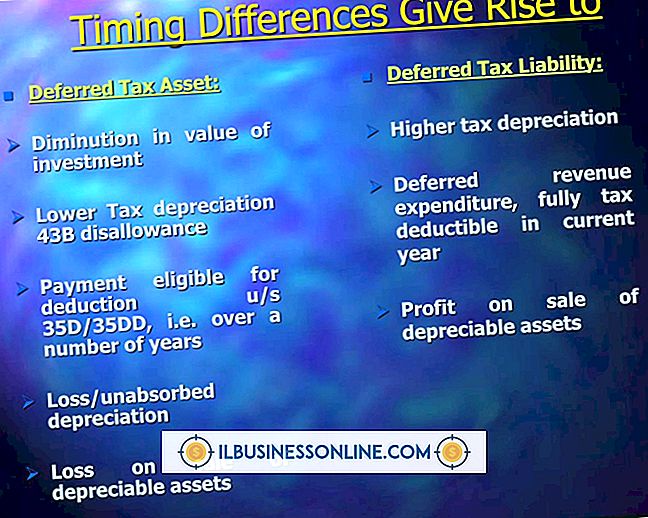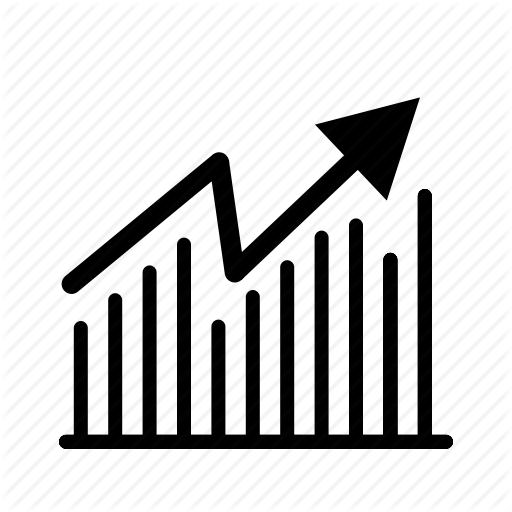Videos auf einem Kindle Fire HD aufnehmen

Wenn Sie mit den vorhandenen Geräten Ihres Unternehmens Videos aufnehmen, müssen Sie keinen speziellen Camcorder kaufen oder jemanden einstellen, der die Arbeit erledigt. Wenn Ihr Unternehmen über einen Kindle Fire HD-Tablet-Computer verfügt, haben Sie möglicherweise festgestellt, dass die Kamera-Anwendung etwas schwer zu finden ist. Sobald Sie die Kamera-App gefunden haben, ist das Aufnehmen von Videos so einfach wie ein paar Fingertipps.
1
Laden Sie die ES File Explorer-App aus dem Amazon App Store herunter und installieren Sie sie (Link in Ressourcen).
2
Starten Sie den ES File Explorer und tippen Sie auf das Symbol "AppMgr".
3.
Tippen Sie auf das Symbol "Kategorie" und dann auf "System-Apps", wenn das Menü "Typen auswählen" angezeigt wird.
4
Tippen Sie auf das Symbol "Kamera" und anschließend auf "Öffnen", um die Kamera-App zu laden.
5
Tippen Sie auf das Symbol "Camcorder", um vom Standbildkameramodus zum Videokameramodus zu wechseln. Das Camcorder-Symbol ähnelt einer kleinen Videokamera.
6
Wählen Sie die Videoqualität aus, die Sie verwenden möchten.
7.
Tippen Sie auf die rote Schaltfläche "Record", um mit der Videoaufnahme zu beginnen.